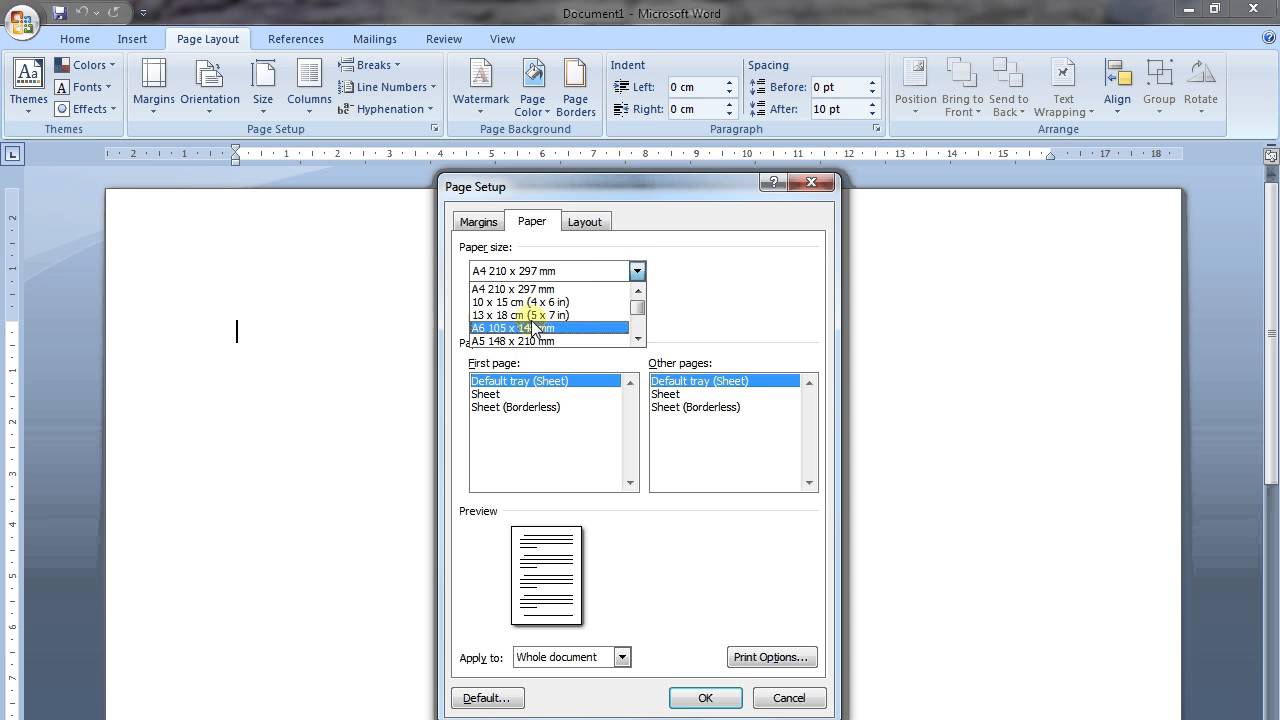
Panduan Lengkap: Mengubah Ukuran Kertas Menjadi F4 di Microsoft Word 2007
Microsoft Word merupakan perangkat lunak pengolah kata yang paling umum digunakan di seluruh dunia. Fleksibilitasnya dalam mengatur format dokumen, termasuk ukuran kertas, menjadikannya alat yang esensial bagi pelajar, profesional, dan siapa pun yang membutuhkan penulisan dokumen. Salah satu ukuran kertas yang sering digunakan di Indonesia, terutama untuk keperluan administrasi, surat resmi, dan tugas sekolah/kuliah, adalah ukuran F4.
Namun, secara default, Microsoft Word 2007 tidak menyediakan opsi ukuran F4 secara langsung pada daftar ukuran kertas yang tersedia. Hal ini terkadang menimbulkan kebingungan bagi pengguna yang ingin mencetak dokumen dengan ukuran F4. Jangan khawatir, artikel ini akan memandu Anda langkah demi langkah untuk mengubah ukuran kertas dokumen Anda menjadi F4 di Microsoft Word 2007, lengkap dengan penjelasan mendalam dan tips tambahan.
Mengapa Ukuran Kertas F4 Penting?
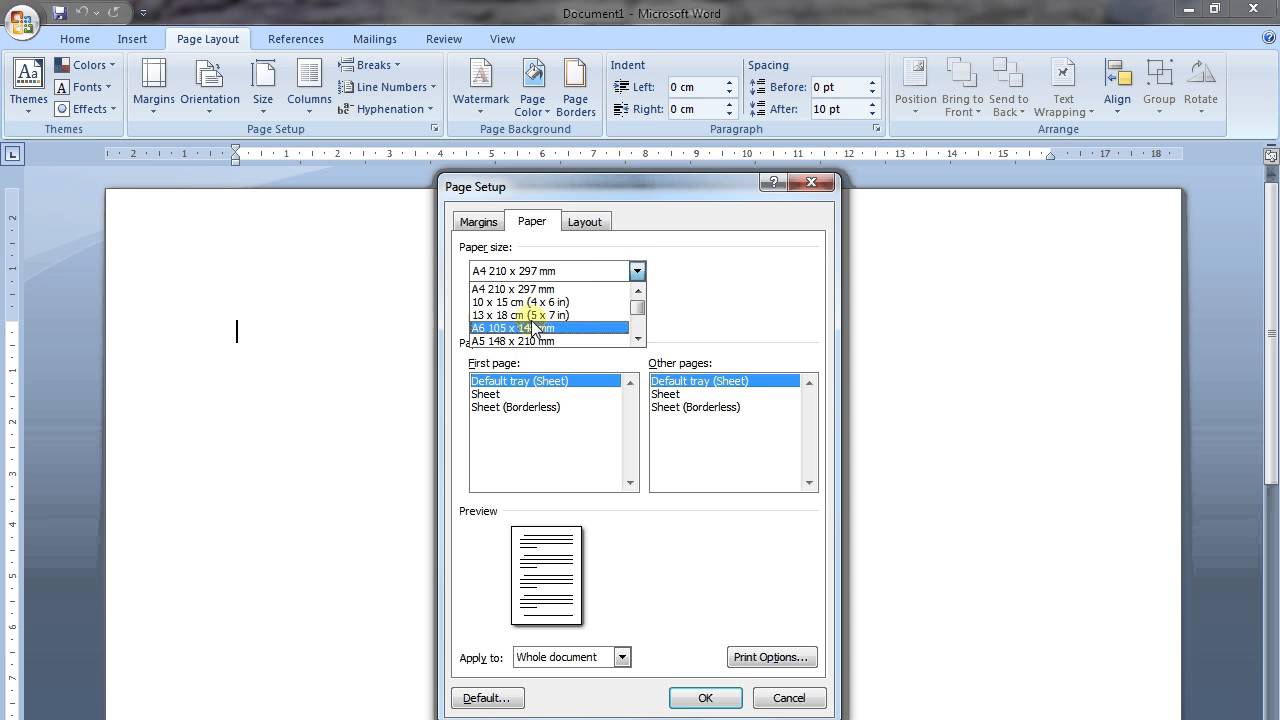
Ukuran kertas F4, yang juga dikenal sebagai Legal di beberapa negara atau Folio, memiliki dimensi yang sedikit lebih panjang dibandingkan dengan ukuran Letter (8.5 x 11 inci) yang umum di Amerika Serikat. Di Indonesia, ukuran F4 memiliki dimensi sekitar 21.5 cm x 33 cm atau 8.5 x 13 inci. Perbedaan panjang ini seringkali menjadi krusial, terutama ketika Anda harus mematuhi standar format tertentu, seperti yang sering diwajibkan oleh institusi pendidikan, kantor, atau dalam pencetakan dokumen resmi. Jika Anda tidak mengatur ukuran kertas dengan benar, dokumen Anda bisa terpotong saat dicetak, atau tata letaknya menjadi tidak sesuai harapan.
Memahami Konsep Ukuran Kertas di Word 2007
Sebelum kita masuk ke langkah-langkah praktis, penting untuk memahami bagaimana Microsoft Word menangani pengaturan ukuran kertas. Word memiliki daftar ukuran kertas standar yang dapat Anda pilih. Namun, jika ukuran yang Anda butuhkan tidak ada dalam daftar, Anda dapat membuat ukuran kustom. Proses mengubah ukuran kertas menjadi F4 di Word 2007 pada dasarnya melibatkan pembuatan ukuran kustom ini.
Langkah-Langkah Mengubah Ukuran Kertas Menjadi F4 di Microsoft Word 2007
Berikut adalah panduan rinci yang dapat Anda ikuti:
Langkah 1: Buka Dokumen Anda atau Buat Dokumen Baru
Pertama, buka dokumen Microsoft Word 2007 yang ingin Anda ubah ukuran kertasnya, atau jika Anda baru memulai, buat dokumen baru.
Langkah 2: Akses Pengaturan Tata Letak Halaman (Page Layout)
Di antarmuka Microsoft Word 2007, Anda akan menemukan berbagai tab di bagian atas jendela. Klik pada tab Page Layout. Tab ini berisi semua pengaturan yang berkaitan dengan tata letak halaman dokumen Anda.
Langkah 3: Temukan Opsi Ukuran (Size)
Di dalam tab Page Layout, cari grup yang bernama Page Setup. Di dalam grup ini, Anda akan menemukan beberapa opsi, termasuk Margin, Orientation, dan Size. Klik pada opsi Size.
Langkah 4: Pilih "More Paper Sizes…"
Setelah mengklik Size, sebuah dropdown menu akan muncul menampilkan berbagai pilihan ukuran kertas standar. Gulir ke bagian bawah daftar ini dan pilih opsi More Paper Sizes…. Opsi ini akan membuka jendela dialog yang lebih rinci untuk pengaturan ukuran kertas.
Langkah 5: Buka Jendela Dialog "Page Setup"
Memilih "More Paper Sizes…" akan membuka jendela dialog Page Setup. Jendela ini memiliki tiga tab: Margins, Paper, dan Layout. Kita akan fokus pada tab Paper.
Langkah 6: Masuk ke Tab "Paper"
Pastikan Anda berada di tab Paper. Di sinilah kita akan menentukan dimensi kertas F4.
Langkah 7: Atur Ukuran Kertas Kustom
Di dalam tab Paper, Anda akan melihat bagian Paper size. Secara default, biasanya akan terpilih ukuran seperti "Letter" atau "A4". Di sini, Anda perlu membuat ukuran kustom.
- Pilih "Custom Size" dari Dropdown Menu "Paper size": Klik pada dropdown menu di sebelah Paper size dan gulir ke bawah hingga Anda menemukan opsi Custom size. Pilih opsi ini.
-
Masukkan Dimensi Kertas F4: Setelah Anda memilih "Custom Size", akan muncul dua kotak input di bawahnya: Width (Lebar) dan Height (Tinggi). Di sinilah Anda akan memasukkan dimensi kertas F4.
-
Penting: Microsoft Word 2007 umumnya menggunakan satuan inci untuk ukuran kertas. Jadi, kita perlu mengkonversi dimensi F4 dari centimeter ke inci.
- 1 inci = 2.54 cm
- Lebar F4 (21.5 cm) : 2.54 cm/inci ≈ 8.5 inci
- Tinggi F4 (33 cm) : 2.54 cm/inci ≈ 12.99 inci (Anda bisa membulatkannya menjadi 13 inci untuk kemudahan)
-
Masukkan nilai-nilai ini ke dalam kotak:
- Width: Ketik 8.5
- Height: Ketik 13
-
Catatan Penting: Terkadang, Anda mungkin melihat dimensi F4 dalam satuan inci yang sedikit berbeda tergantung pada sumbernya, misalnya 8.5 x 13.4 inci. Anda bisa bereksperimen dengan nilai ini jika hasil cetak terasa kurang pas. Namun, 8.5 x 13 inci adalah dimensi yang paling umum digunakan dan seringkali disukai karena memberikan sedikit ruang lebih di bagian bawah.
-
Langkah 8: Konfirmasi Pengaturan "Paper Source" (Opsional)
Di bagian Paper Source, Anda biasanya dapat membiarkannya pada pengaturan default (Automatically Select) kecuali Anda memiliki kebutuhan khusus terkait baki kertas pada printer Anda.
Langkah 9: Simpan Ukuran Kertas Kustom Anda
Setelah memasukkan dimensi yang benar, klik tombol OK di bagian bawah jendela Page Setup.
Langkah 10: Verifikasi Pengaturan Ukuran Kertas
Sekarang, kembali ke tab Page Layout dan klik kembali Size. Anda seharusnya melihat ukuran kertas baru yang Anda buat, yang mungkin akan terdaftar sebagai "Custom Size" atau dengan dimensi yang Anda masukkan. Pastikan ini adalah ukuran yang terpilih.
Tips Tambahan dan Pertimbangan Penting
-
Pengaturan Margin: Setelah mengubah ukuran kertas, sangat disarankan untuk memeriksa dan menyesuaikan pengaturan margin Anda. Anda dapat melakukan ini di tab Page Layout yang sama, pada grup Page Setup, klik Margins. Untuk ukuran F4, margin standar yang sering digunakan adalah:
- Atas (Top): 3 cm
- Bawah (Bottom): 3 cm
- Kiri (Left): 4 cm
- Kanan (Right): 3 cm
- Atau sesuai dengan panduan penulisan yang berlaku di institusi Anda.
Anda dapat memilih dari opsi yang sudah ada atau memilih Custom Margins… untuk memasukkan nilai-nilai ini secara manual. Ingatlah untuk mengkonversi satuan centimeter ke inci jika Anda memasukkan margin dalam inci (1 inci = 2.54 cm).
-
Pratinjau Cetak (Print Preview): Selalu gunakan fitur Pratinjau Cetak sebelum mengirim dokumen ke printer. Cara mengaksesnya adalah dengan mengklik Office Button (tombol bulat di pojok kiri atas), lalu pilih Print, dan klik Print Preview. Ini akan menunjukkan bagaimana dokumen Anda akan terlihat saat dicetak pada kertas F4. Anda dapat melihat apakah ada teks yang terpotong atau tata letak yang tidak sesuai.
-
Pengaturan Printer: Pastikan pengaturan ukuran kertas pada driver printer Anda juga sesuai. Saat Anda ingin mencetak, jendela dialog pencetakan akan muncul. Di sana, cari opsi untuk ukuran kertas dan pastikan Anda memilih "F4" atau "Legal" (jika F4 tidak terdaftar, Legal seringkali memiliki dimensi yang serupa). Jika printer Anda tidak mengenali F4, Anda mungkin perlu memilih opsi untuk memasukkan ukuran kustom pada pengaturan printer.
-
Menyimpan sebagai Template: Jika Anda sering menggunakan ukuran kertas F4, Anda dapat menyimpannya sebagai template agar tidak perlu mengulang langkah-langkah ini setiap kali memulai dokumen baru.
- Setelah mengatur ukuran kertas F4 dan margin yang diinginkan, buka Office Button > Save As.
- Pada kotak dialog Save As, di bagian Save as type, pilih *Word Template (.dotx)**.
- Beri nama template Anda (misalnya, "Template F4 Standar") dan simpan.
- Untuk menggunakan template ini di kemudian hari, klik Office Button > New. Di jendela New Document, pilih My Templates (atau Personal Templates tergantung versi Word Anda), dan Anda akan menemukan template F4 yang telah Anda buat.
-
Perbedaan F4 dan Legal: Perlu diingat bahwa di beberapa negara, ukuran kertas F4 seringkali disamakan dengan ukuran "Legal" (8.5 x 14 inci). Namun, F4 yang umum di Indonesia adalah 8.5 x 13 inci. Jika Anda menggunakan ukuran "Legal" pada printer Anda dan hasilnya terlalu panjang, Anda perlu kembali ke pengaturan kustom dan mengatur tinggi menjadi 13 inci.
-
Versi Word yang Berbeda: Meskipun panduan ini spesifik untuk Word 2007, prinsip dasar untuk membuat ukuran kertas kustom serupa di versi Word yang lebih baru (seperti Word 2010, 2013, 2016, 2019, atau Microsoft 365). Lokasi menu mungkin sedikit berbeda (misalnya, "Layout" atau "Page Setup" mungkin langsung terlihat di ribbon), tetapi opsi untuk membuat ukuran kustom selalu tersedia.
Kesimpulan
Mengubah ukuran kertas menjadi F4 di Microsoft Word 2007 mungkin terdengar sedikit rumit karena tidak ada opsi langsung. Namun, dengan mengikuti langkah-langkah di atas untuk membuat ukuran kertas kustom, Anda dapat dengan mudah menyesuaikan dokumen Anda dengan standar F4. Ingatlah untuk selalu memverifikasi pengaturan margin dan menggunakan pratinjau cetak untuk memastikan hasil akhir sesuai dengan harapan Anda. Dengan sedikit latihan, proses ini akan menjadi sangat mudah dan Anda dapat menghasilkan dokumen yang profesional dan sesuai dengan kebutuhan Anda.